一、环境与文件准备
1.软件环境
已安装arcgis Desktop 10.2
2.安装及授权文件
二、安装步骤
1.下载安装包和授权文件,解压后打开ArcGIS Server10.2文件夹,打开ESRI.exe。
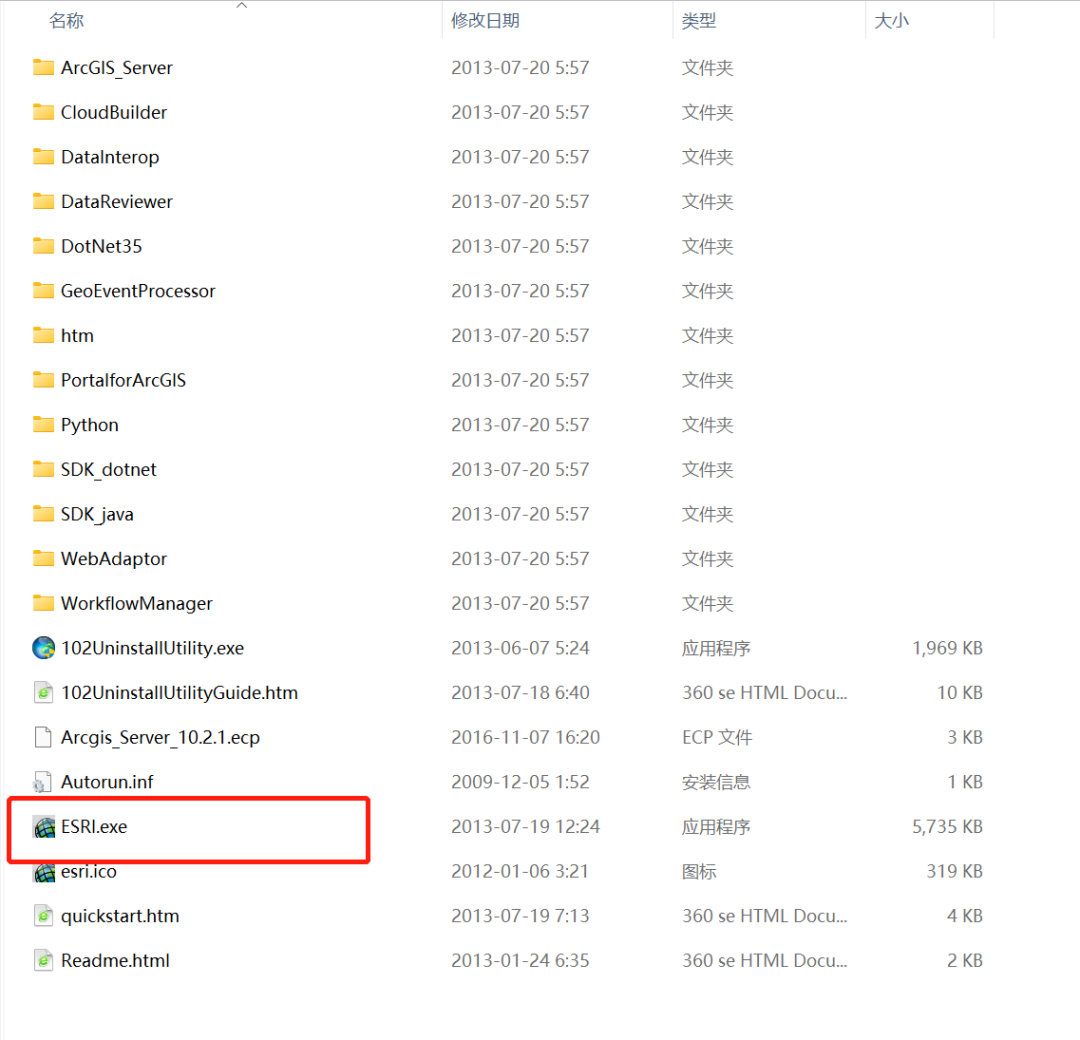
2.点击ArcGIS for Server后的Setup,开始安装。
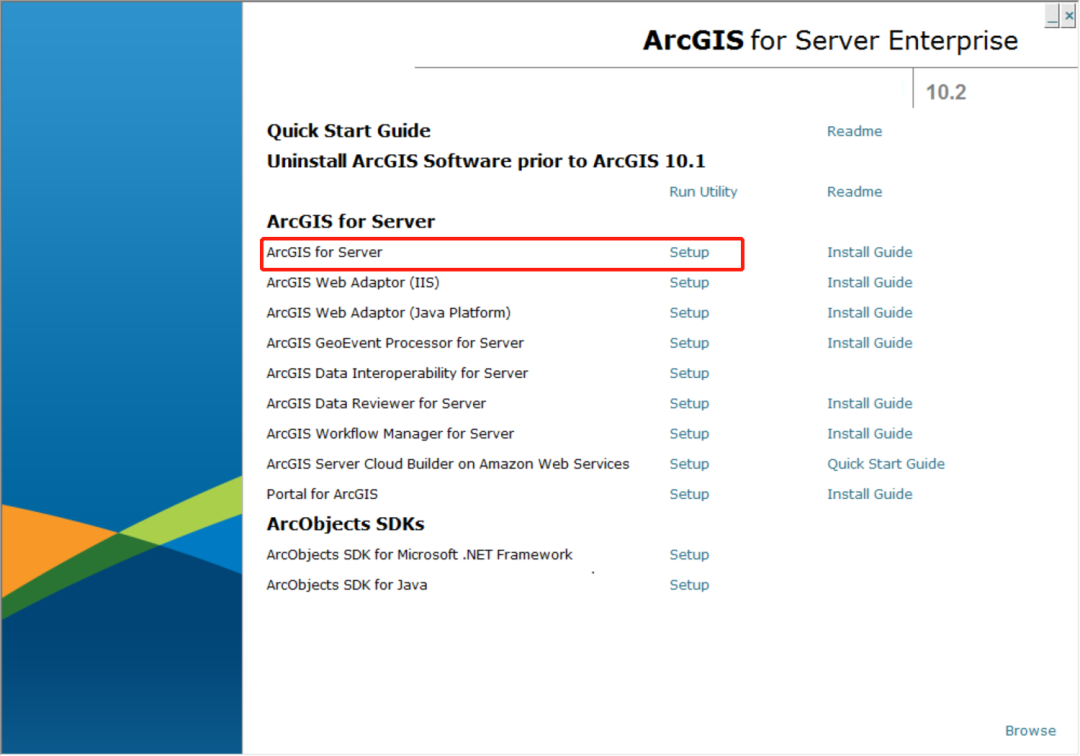
3.选择“I accept the license agreement”,点击“Next”。
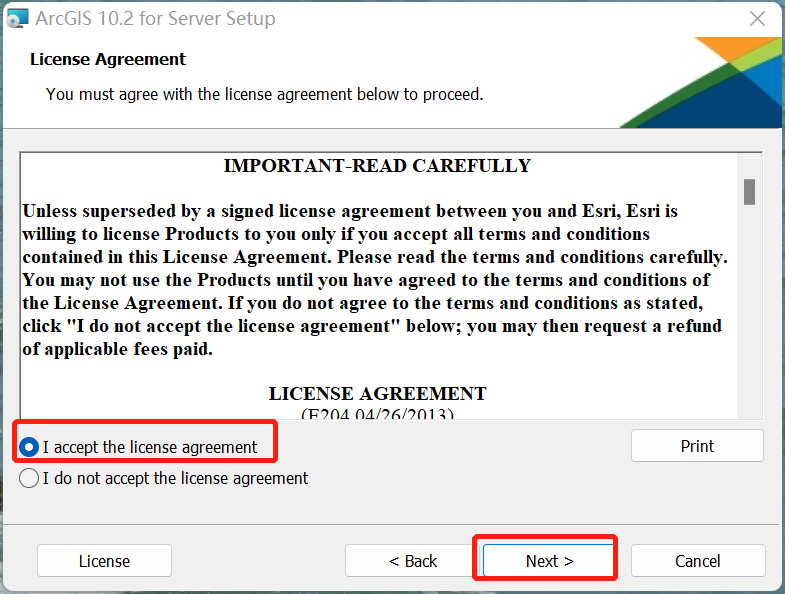
4.选择Server安装路径,建议自定义路径,再点击“Next”。
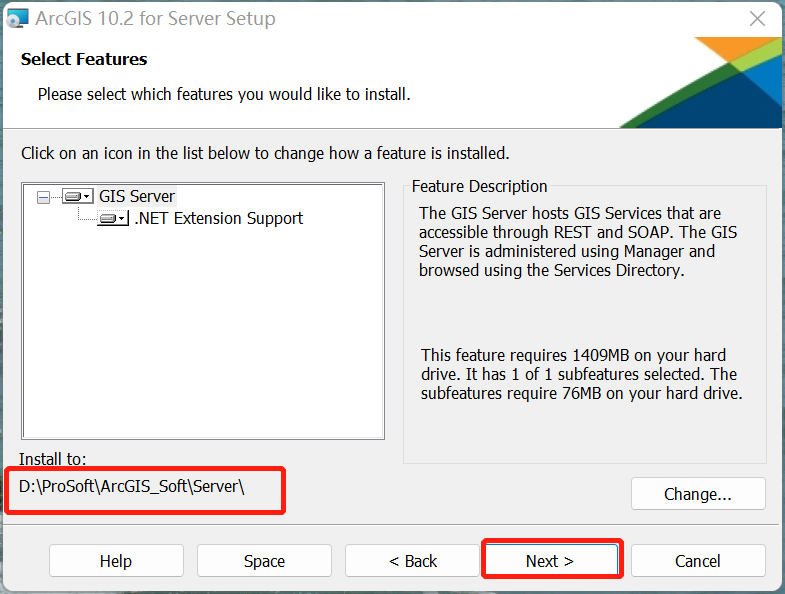
5.选择Python27安装路径,建议自定义路径,再点击“Next”。
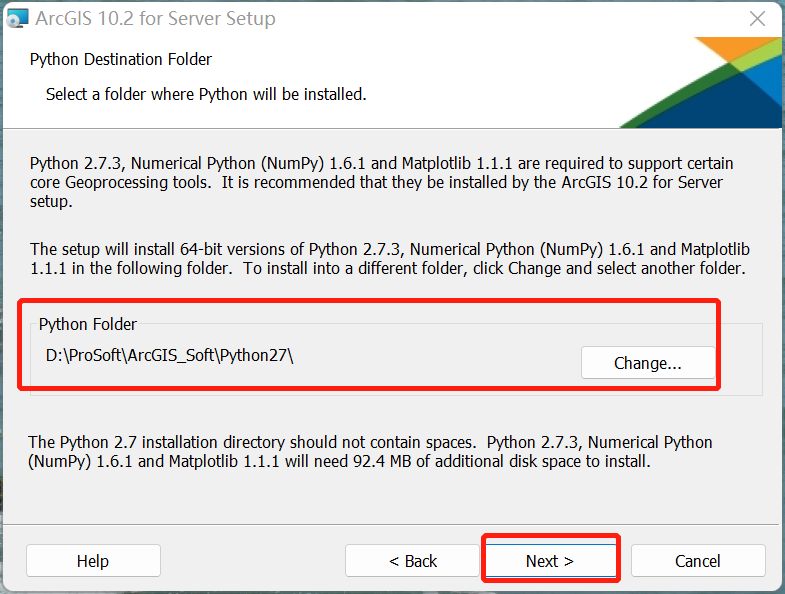
6.设置Server账户用户名及密码,例如都设置为“arcgis”,再点击“Next”。(注意:记住此处的账户名和密码,后面创建新站点时使用相同的用户名和密码)
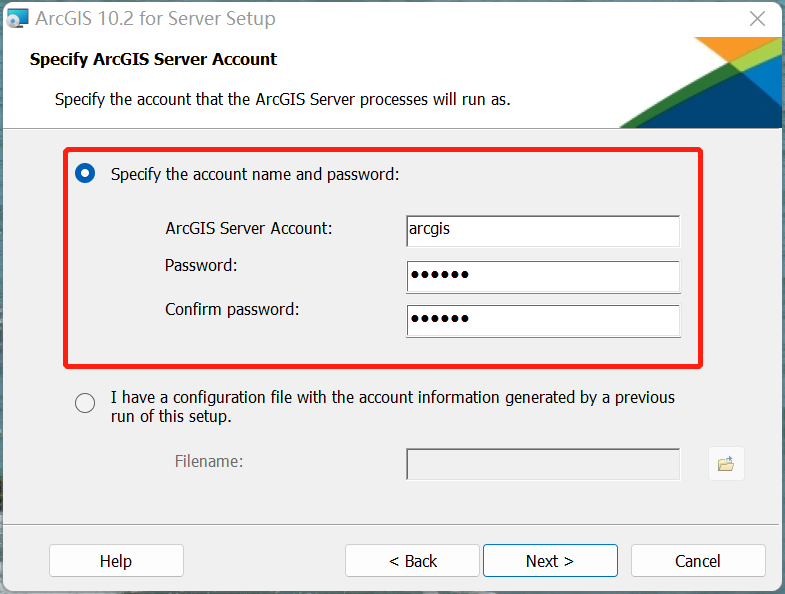
7.选择“Do not export configuration file”,再点击“Next”。
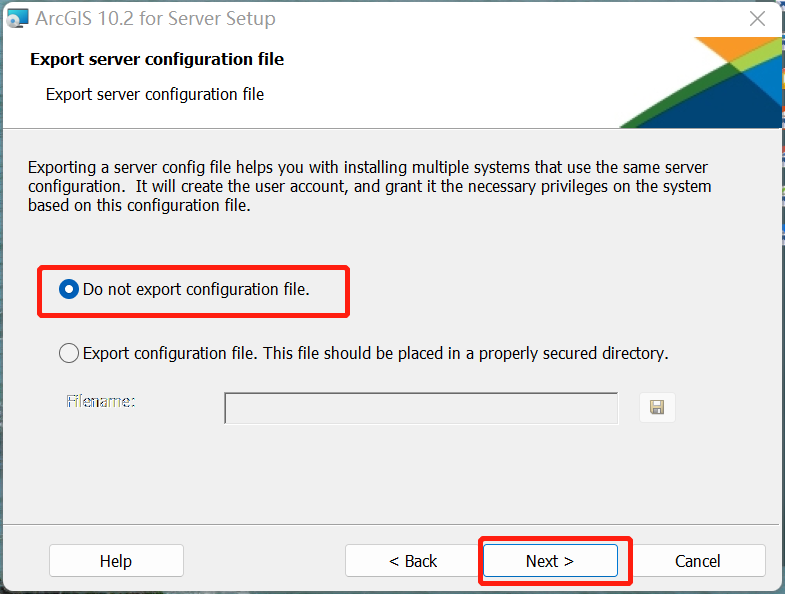
8.点击“Install”。
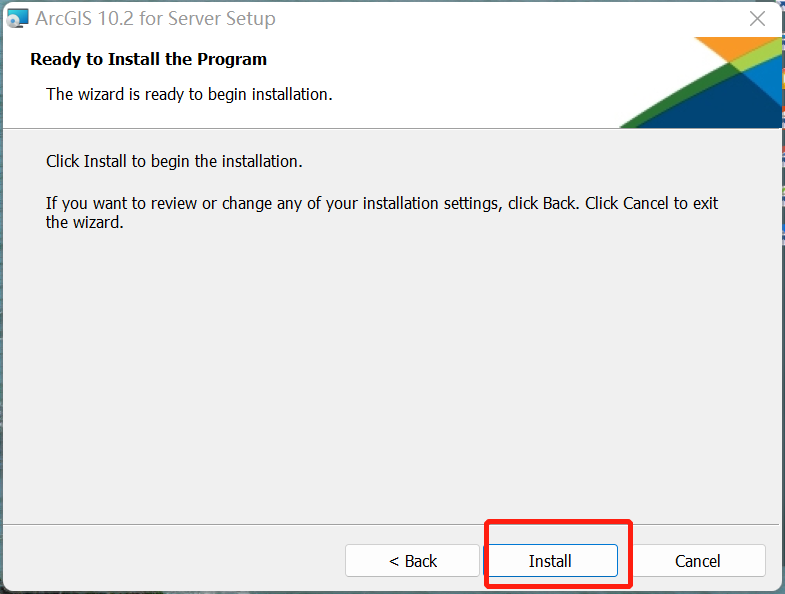
9.等待安装完成。
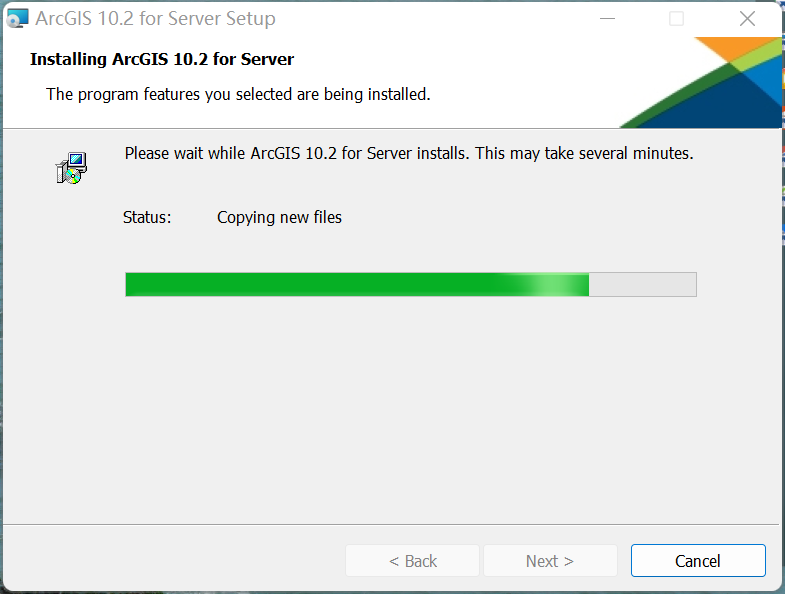
10.安装完成,点击“Finish”。
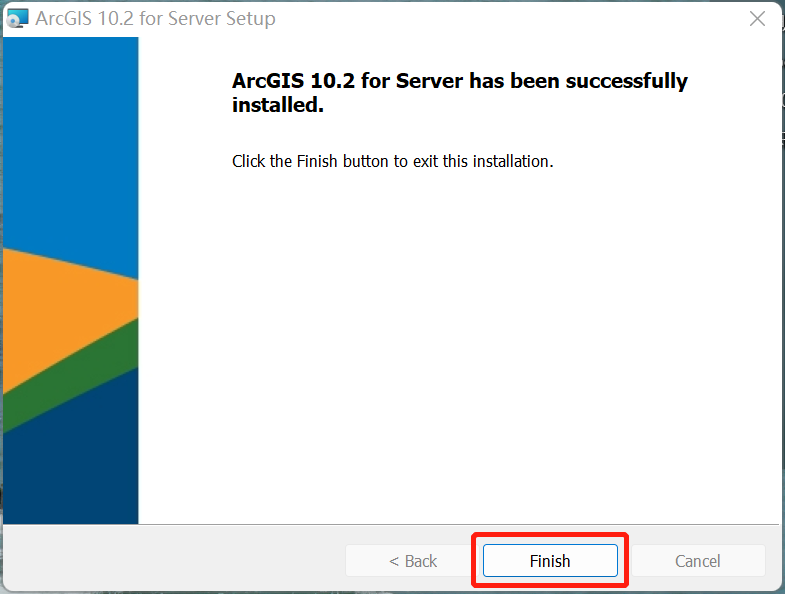
11.开始授权,选择第3项,点开Browse选择授权文件“arcgis server 10.2许可文件.ecp”。
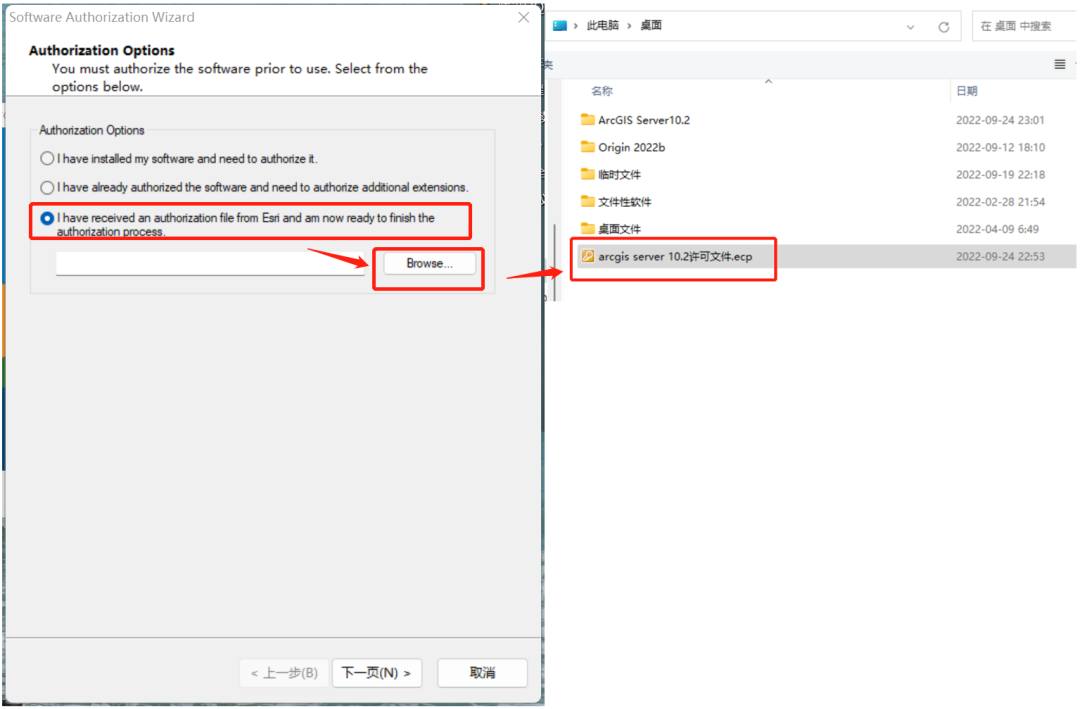
12.选择授权文件后,点击“下一页”,再点击“完成”。
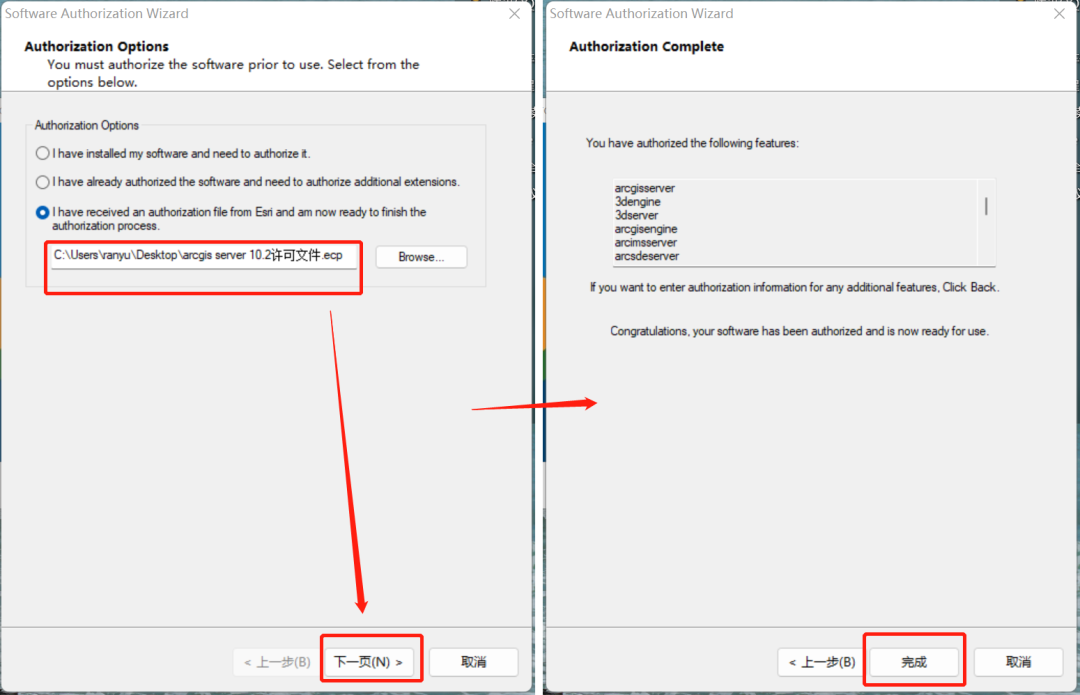
13.授权完成后,浏览器会自动跳出ArcGIS Server Manager页面,在此点击“创建新站点”。
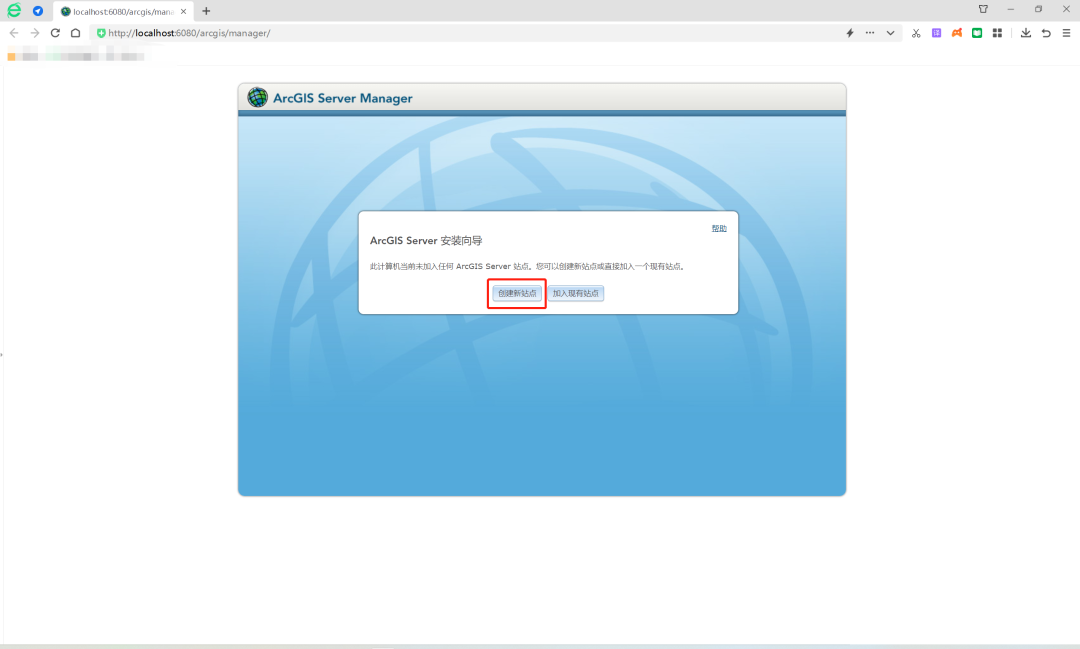
14.设置主站点管理账户,此处必须与安装时Server账户的用户名和密码保持一致。
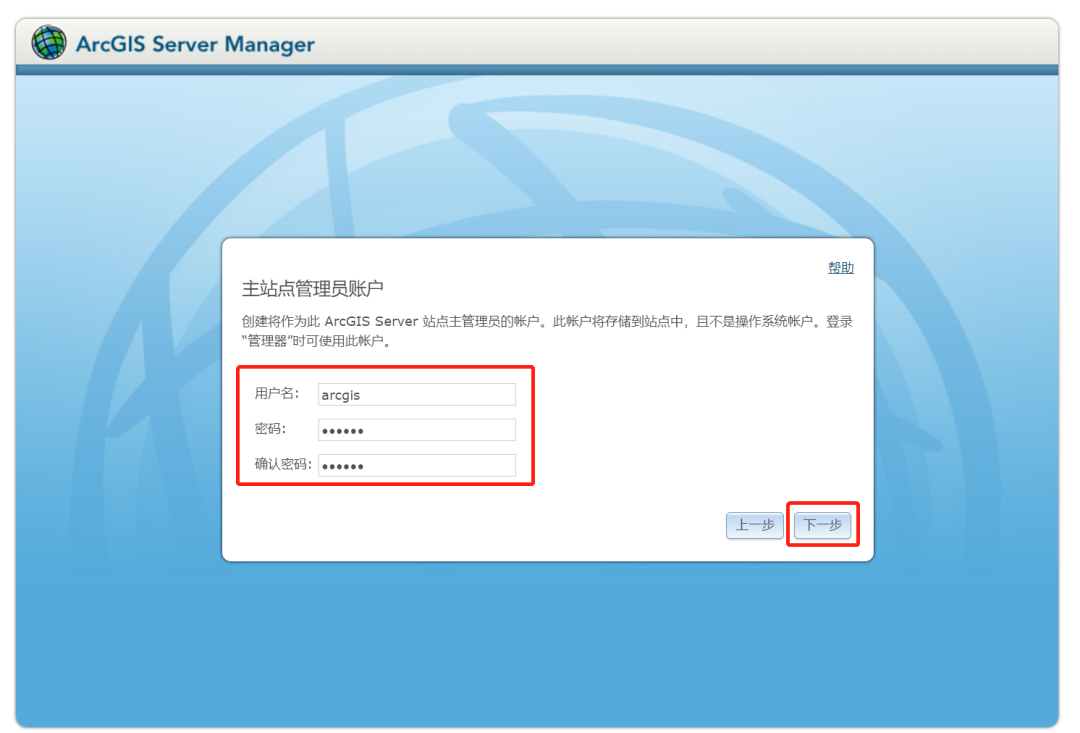
15.指定根服务目录和配置存储,此处建议放在剩余磁盘空间较大的盘里。
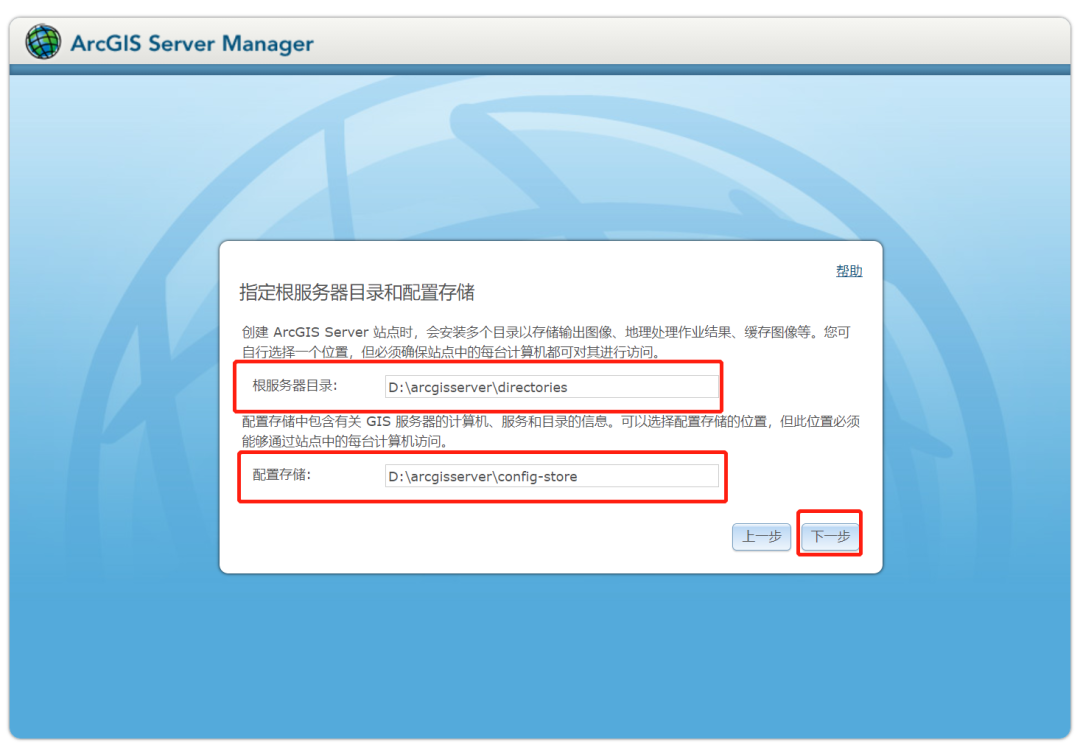
16.确认配置摘要,点击完成。
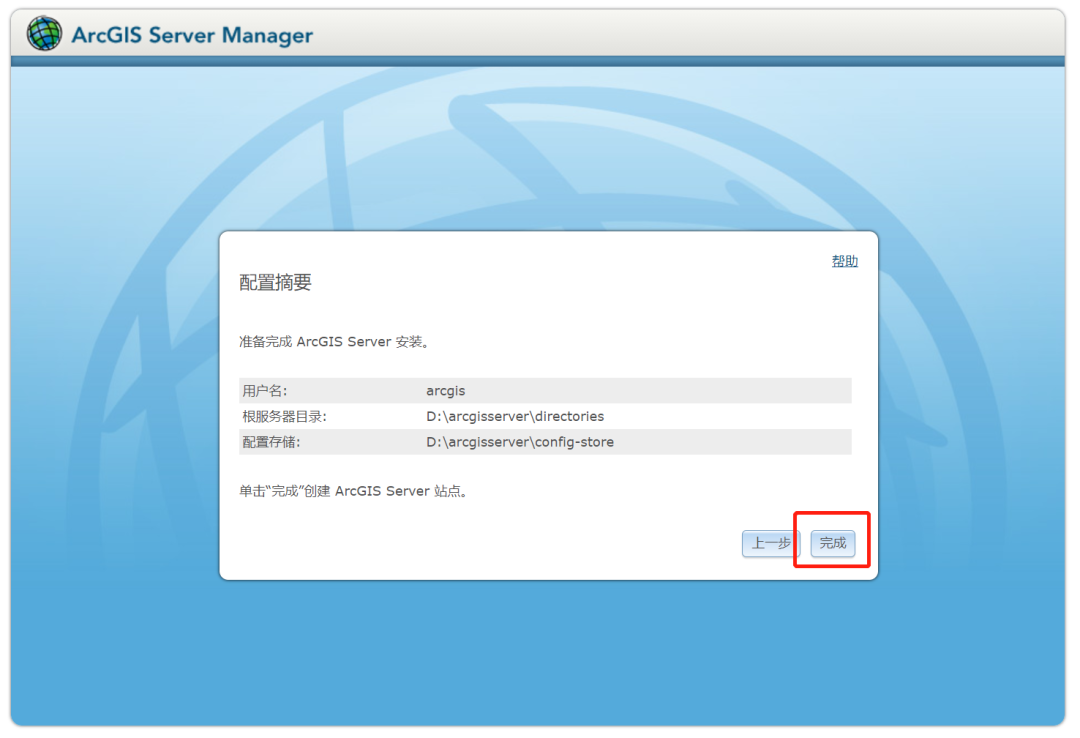
17.等待配置完成。
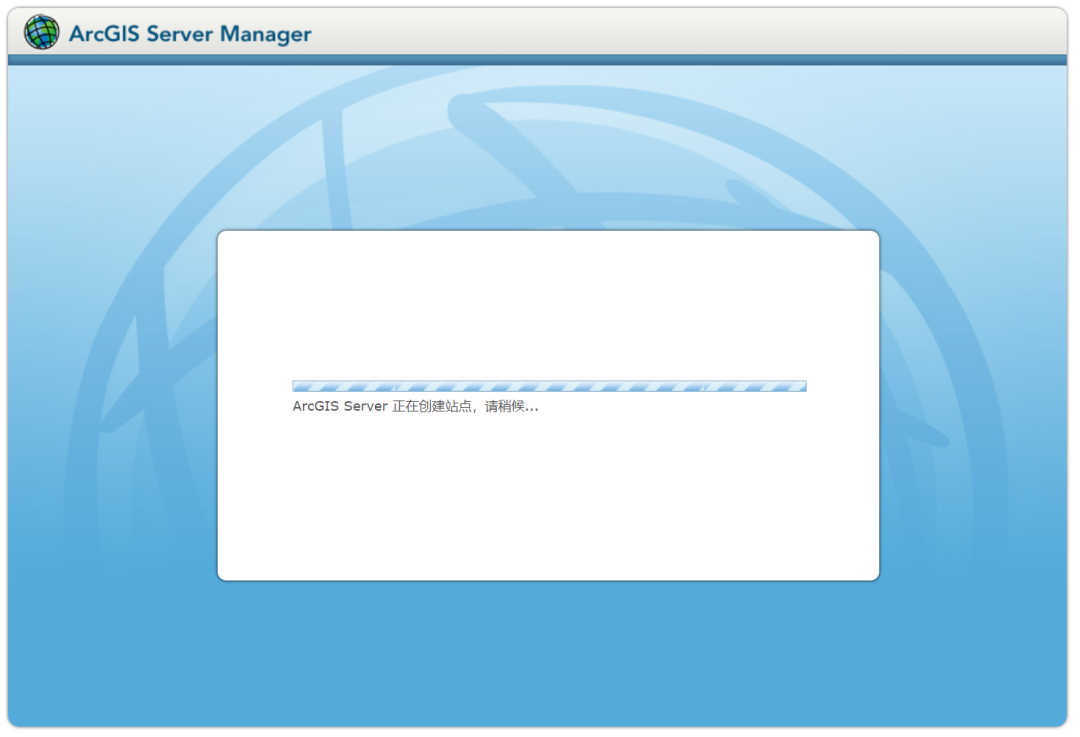
18.配置完成,此处可以输入账户用户名及密码登录。
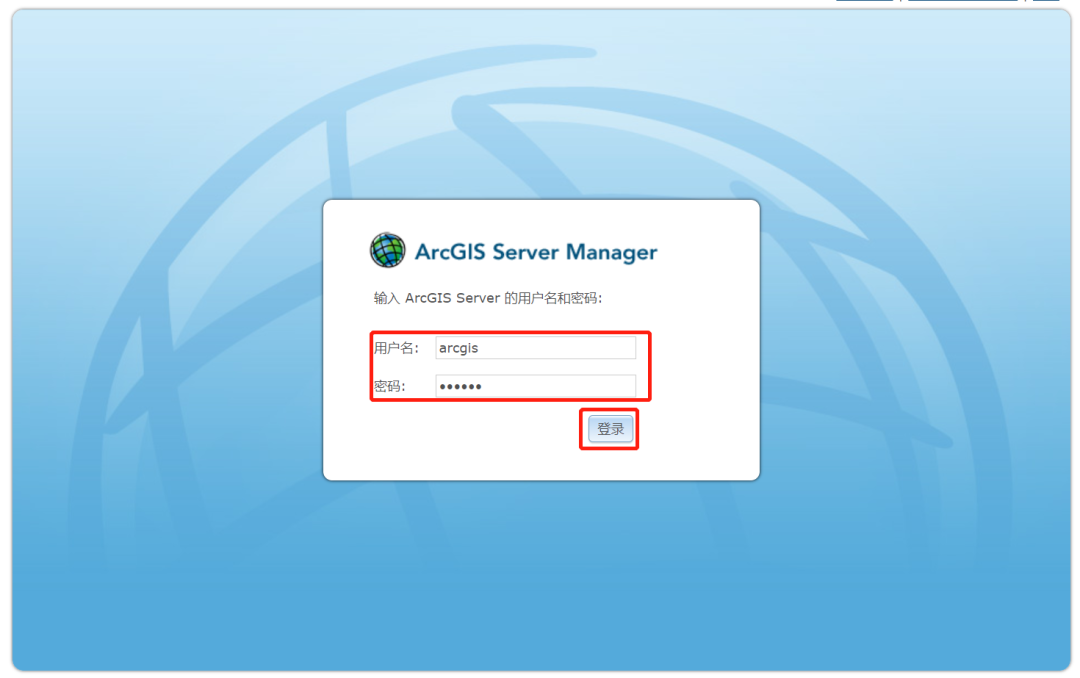
19.登录ArcGIS Server Manager页面,建议保存网址,方便后续工作中随时打开,此后Server发布的服务等均会在此页面中。
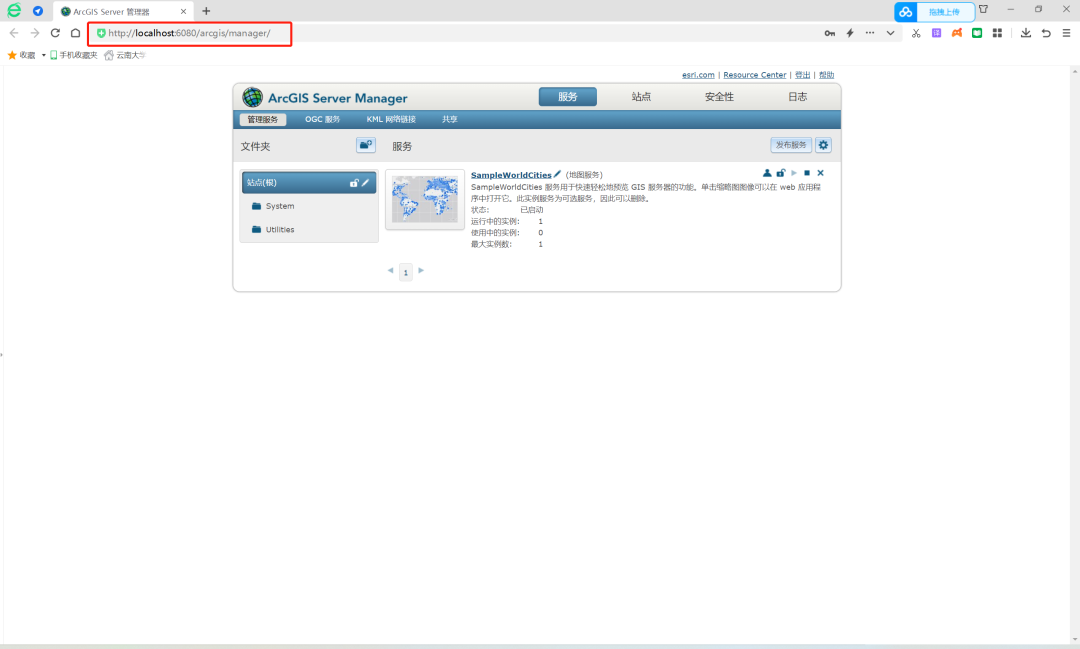







--类)
)




)




)
